Sinine ekraan BSOD NVLDDMKM.Sys, dxgkrnl.SYS ja DXGMMS1.Sys - kuidas viga parandada
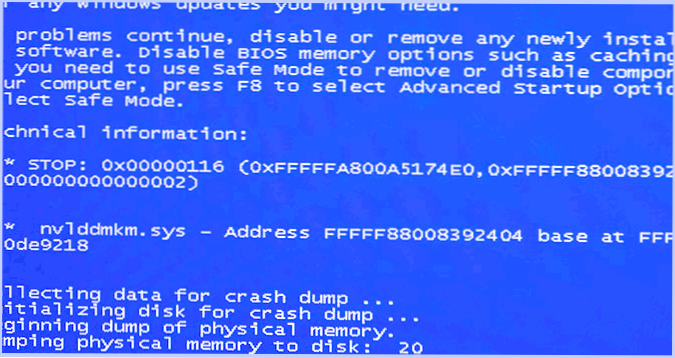
- 3420
- 1088
- Dr. Aubrey Bogisich
Kõige sagedamini tekib näidatud viga järgmises järjekorras: ekraan kustub, surma sinine ekraan ilmub sõnumiga, et viga ilmnes kuskil Nvlddmkm -is.Sys, veakood peatus 0x00000116. Juhtub, et sinisel ekraanil olevas sõnumis pole nvlddmkm näidatud.SYS ja DXGMMS1 failid.Sys või dxgkrnl.sys - mis on sama vea sümptom ja on sarnasel viisil lahendatud. Tüüpiline teade ka: juht lakkas reageerimast ja taastati.
Nvlddmkm viga.Sys avaldub Windows 7 x64-s ja nagu selgus, pole ka Windows 8 64-bitist selle vea eest kaitstud. Probleem on seotud NVIDIA videokaardi draiveritega. Niisiis, mõtleme välja, kuidas probleemi lahendada.
Erinevad foorumid sisaldavad erinevaid viise vea nvlddmkm lahendamiseks.Sys, dxgkrnl.SYS ja DXGMMS1.Sys, mis üldiselt jõuab Nvidia Geforce'i draiverite uuesti installimise nõuanneteni või asendage fail NvldDMKM.Sys System32 kaustas. Kirjeldan neid meetodeid juhiste lõppu lähemal probleemi lahendamiseks, kuid alustan pisut teistmoodi.
Parandage nvlddmkm viga.Sys
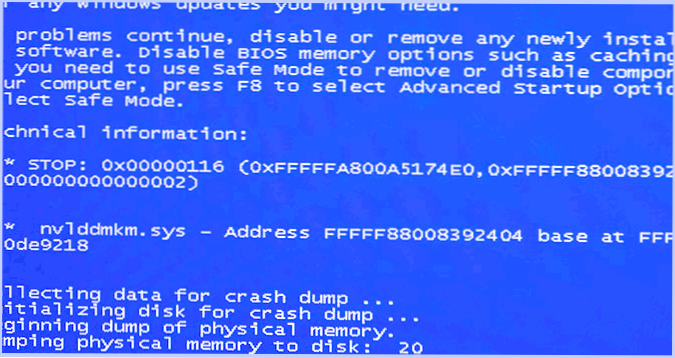
Sinise surma ekraan bsod nvlddmkm.Sys
Alustame siis. Juhend sobib Windows 7 ja Windows 8 sinise surmakraani (BSOD) jaoks ning vea 0x00000116 video_tdr_error (kood võib erineda), mis näitab ühte faili:
- Nvlddmkm.Sys
- Dxgkrnl.Sys
- Dxgmms1.Sys
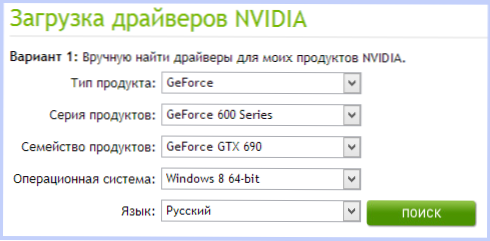
Laadige alla Nvidia draiverid
Esimene asi, mida tuleb teha tasuta draiversweeperi programmi allalaadimine (leidke Google'ist, mis on loodud täielikuks kustutamiseks süsteemist ja kõik nendega seotud failid), samuti NVIDIA videokaardi viimased WHQL draiverid ametlikust veebisaidilt http: // nvidia.Ru ja CCleaneri registriprogramm. Installige draiversweeper. Järgmisena teostame järgmised toimingud:
- Minge turvarežiimi (Windows 7 -s - F8 klahvil, kui lülitate arvuti sisse, või: kuidas minna saidile ohutu Windows 8).
- Kustutage programmi draiversweeperi programmi abil kõik NVIDIA videokaardifailid (ja mitte ainult) süsteemist - kõik NVIDIA draiverid, sealhulgas HDMI ja T heli.D.
- Samuti, kui olete endiselt turvarežiimis, käivitage CCleaner automaatse režiimi puhastamiseks.
- Taaskäivitage tavarežiimis.
- Nüüd kaks võimalust. Esiteks: minge seadmehaldurisse, klõpsake Nvidia GeForce'i videokaarti ja valige "Uuendage draiverit ...", pärast seda laske Windowsil leida videokaardi viimased draiverid. Või võite käivitada NVIDIA installija, mis varem alla laaditi.
Pärast draiverite installimist taaskäivitage arvuti. Võib -olla peate installima draiverid ka HD -helile ja kui peate Physxi veebisaidilt alla laadima.
See on kõik, alustades Nvidia WHQL 310 draiverite versioonist.09 (ja asjakohane juhise versiooni 320 kirjutamise ajal.18), surma sinine ekraan ei ilmu ja pärast ülaltoodud toimingute tegemist viga "draiver on vastamata ja taastati edukalt", mis on seotud NVLDDMKM -failiga.Sys, ei ilmu.
Muud vea parandamise viisid
Niisiis, teil on viimased draiverid, Windows 7 või Windows 8 x64, mängite mõnda aega, ekraan muutub mustaks, süsteem teatab, et draiver on reageerimise lõpetanud ja taastatud, mängu heli jätkub mängimine või kokumine, Ilmub surma sinine ekraan ja viga nvlddmkm.Sys. See võib juhtuda ja mitte mängu ajal. Siin pakutakse erinevatel foorumitel lahendusi. Minu kogemuse kohaselt nad ei tööta, aga ma annan neile siin:
- Installige Nvidia GeForce'i videokaardi draiverid ametliku veebisaidi jaoks
- Pakkige installija NVIDIA veebisaidilt arhiveriga, olles selle varem ZIP -i või RAR -i laiendiga asendanud, ekstraheerige fail NvldDMKM.SY_ (või võtke see kausta C: \Nvidia \), pakkige see käsuga lahti Laienema.Exe nvlddmkm.SY_ NVLDDMKM.Sys ja edastage saadud fail kausta C: \ Windows \ System32 \ draiverid, Seejärel taaskäivitage arvuti.
Selle vea ilmnemise võimalikud põhjused võivad olla järgmised:
- Suhtlustatud videokaart (mälu või GPU)
- Mitmed rakendused samaaegselt kasutades GPU -d (näiteks Bitcoini kaevandamine ja mäng)
Loodan, et aitasin teil probleemi lahendada ja vabaneda NVLDDMKM -failidega seotud vigadest.Sys, dxgkrnl.SYS ja DXGMMS1.Sys.
- « Kuidas muuta programm tööprotsessori teatud tuuma kasutamiseks
- Kuidas avada graafiline võti, mille andsin Androidi »

